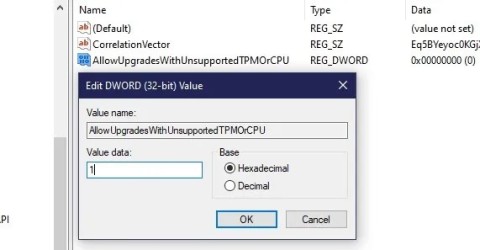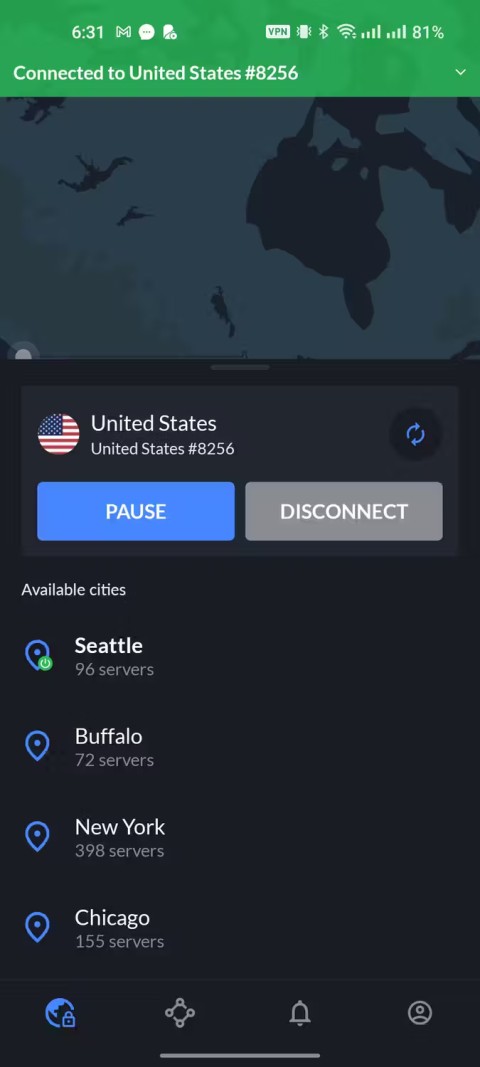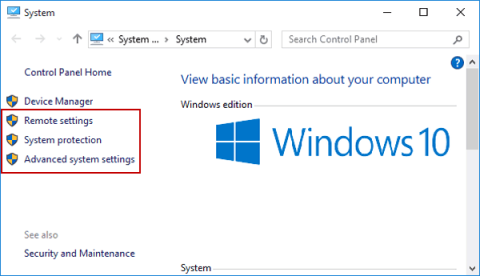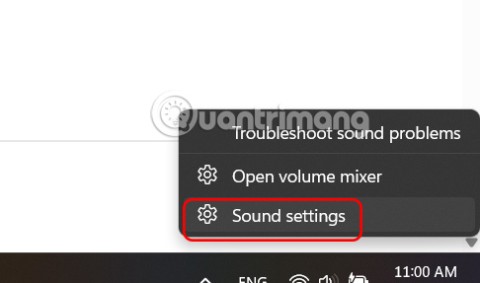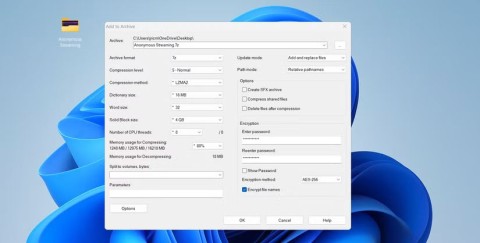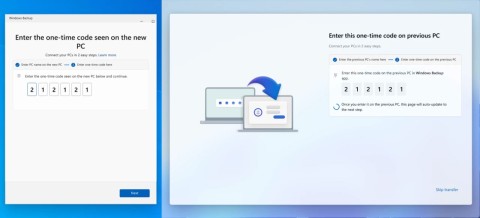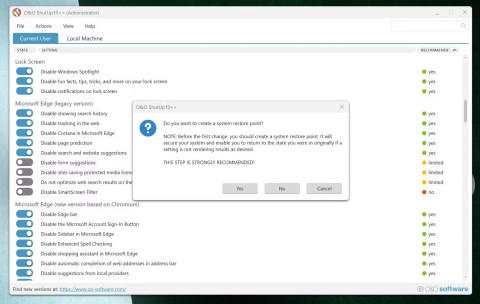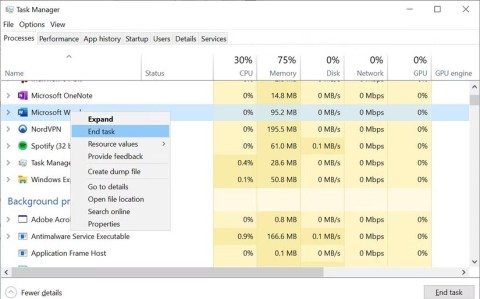Sådan aktiverer og tilslutter du Bluetooth i Windows 11
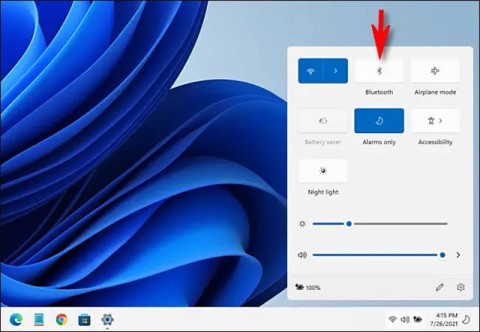
Denne artikel vil guide dig gennem måderne til at aktivere Bluetooth på Windows 11 for at oprette forbindelse til trådløst tilbehør med blot et par enkle trin.
Bare fordi Google kender til dine browservaner , betyder det ikke, at Google Chrome kender det sprog, du vil bruge til at surfe på nettet.
Heldigvis behøver du ikke længere at forblive med denne formodning efter at have fulgt trinene forklaret nedenfor. Her forklarer vi, hvordan du ændrer sproget i Chrome.
Sådan ændres sprogindstillinger for Chrome
Det tager kun et par trin at ændre sproget i Chrome. Processen kan virke skræmmende, men den er meget let, selv begyndere kan udføre den.
Nedenfor er de trin, der udføres på den seneste version af Chrome på Windows 10 , men det betyder ikke, at du ikke kan anvende dem på Chromebook.
De samme trin fungerer på Chromebook. Find menuknappen > Indstillinger, de samme trin fungerer på Microsofts Chromium-baserede Edge Browser .
Desuden, hvis du bruger Chrome på Mac, vises det på standardsystemsproget.
Trin til at ændre Chrome-browsersproget
Trin 1: Start Chrome-browseren.
Trin 2: Klik på tre vandrette prikker i højre side af dit Chrome-vindue for at åbne browsermenuen.
Trin 3: Klik på Indstillinger.
Alternativt kan du skrive "chrome://settings/" i adresselinjen.
Trin 4: Her skal du rulle til bunden for at vise avancerede indstillinger.
Trin 5: Rul ned mere for at finde sprog. Når du er der, skal du klikke på den nedadgående pil ud for Sprog. for at få flere muligheder.
Trin 6: Klik på knappen Tilføj sprog.
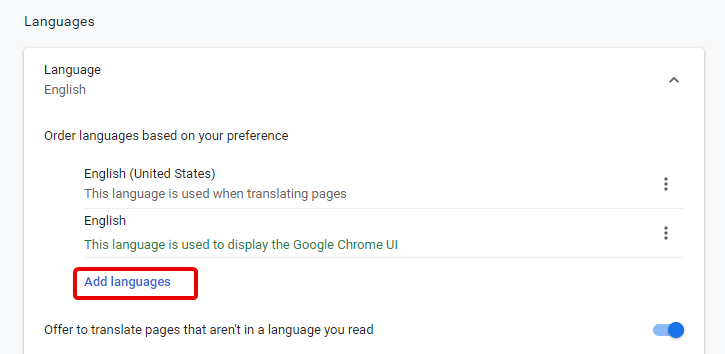
Trin 7: Dette åbner et nyt popup-vindue, rul på listen for at finde det sprog, du vil vælge. Du kan vælge mere end ét sprog. Når du er valgt, klik på Tilføj-knappen.
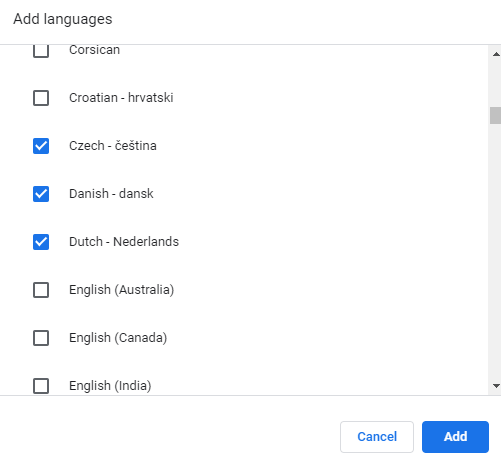
Trin 8: Du vil nu se det valgte sprog under sproglisten. Du kan ændre rækkefølgen ved at klikke på tre prikker ud for hvert sprog.
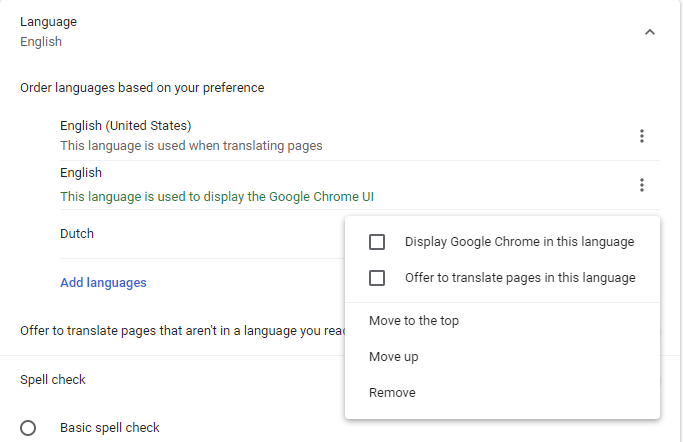
Når du er færdig med disse trin, skal du lukke fanen Indstillinger og afslutte din Chrome-browser. De ændringer, du har foretaget, vil blive gemt og opdateret.
Nu hvor du har tilføjet dit foretrukne sprog til Google Chrome, skal du gerne bruge Google Chrome på det sprog. Ret?
Dette var hele formålet.
Hvordan viser jeg Google Chrome på dit foretrukne sprog?
Trin 1: Siden vi forlod Google Chrome, skal du genstarte den.
Trin 2: Klik på tre vandrette prikker > Indstillinger > Avanceret > Sprog.
Trin 3: Her kan du se det sprog, du tilføjede. Klik nu på tre prikker ved siden af det sprog, og marker afkrydsningsfeltet ud for Vis Google Chrome på dette sprog.
Trin 4: Når du er færdig, skal du genstarte browseren. For at gøre dette skal du blot klikke på knappen Genstart ved siden af det valgte sprog.
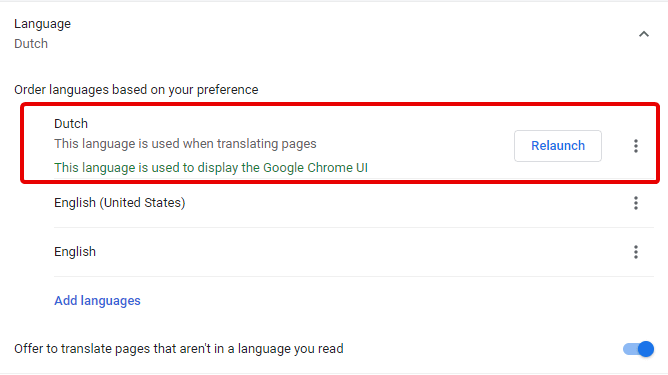
Dette vil genstarte browseren, og du vil nu se den på det valgte sprog, der vil blive brugt ved oversættelse af sider og visning af indhold.
Med denne nye ændring vil du være i stand til at se alt indhold på dit foretrukne sprog.
For at få muligheden Oversæt, når du besøger en side, skal du dog markere afkrydsningsfeltet ud for Tilbyd at oversætte sider på dette sprog.
Du kan få denne mulighed på samme måde som du fik Display Google Chrome på dette sprog. Det betyder, at du skal følge trinene som forklaret ovenfor.
For at ændre sproget når som helst, skal du blot fjerne markeringen i de felter, du har valgt. Du kan følge disse trin uden nogen begrænsninger. Ikke kun dette, når du ønsker at oversætte sproget på Google Chromes oversættelsesside vil hjælpe.
Google ved, hvad brugerne vil have, og derfor tilbyder det forskellige muligheder. Du kan bruge stavekontrol og få rettet dine fejl. Hermed opsummerer vi vores guide til, hvordan du ændrer Chrome-sproget.
Hvis du kan lide artiklen og vil fortsætte med at læse sådanne artikler, skal du følge os og abonnere på meddelelsen. Del din feedback, da det hjælper os med at forbedre os.
Denne artikel vil guide dig gennem måderne til at aktivere Bluetooth på Windows 11 for at oprette forbindelse til trådløst tilbehør med blot et par enkle trin.
Hvis din pc ikke opfylder Microsofts hardwarekrav, så giv ikke op. Det er muligt at installere Windows 11 på ikke-understøttede pc'er.
Det kan være spild af penge at tilmelde sig en VPN, hvis du ikke ved, hvordan produktet fungerer. Derfor bør du bruge en gratis VPN-prøveperiode for at hjælpe dig med at træffe den rigtige beslutning.
Du kan bruge en af følgende 6 metoder til at åbne Computeregenskaber (eller Systemegenskaber) i Windows 10.
Problemet med tab af lyd ved opdatering af Windows 11 kan være relateret til softwaren eller lyddriveren på computeren. Nedenfor er instruktioner til at rette fejlen om lydtab ved opdatering af Windows 11.
Hvis du låser dit gæste-Wi-Fi-netværk korrekt, kan du dele din internetforbindelse med alle besøgende uden at dele andre oplysninger.
Du behøver ikke bruge en krone på at sikre dine dokumenter og andre vigtige data. Brug pålidelige gratis apps til at låse alt ned og sende det sikkert til alle.
Microsoft stopper officielt med at understøtte Windows 10 om mindre end tre måneder, hvilket betyder, at millioner af brugere bliver nødt til at opgradere til ny hardware for at køre Windows 11.
Stol ikke helt på standardindstillingerne, når det kommer til privatliv. Windows 11 er ingen undtagelse, da det ofte overskrider sine grænser, når det kommer til dataindsamling.
Når du ikke kan åbne, redigere eller slette en fil i Windows Stifinder, er filen stadig åben i et program, der kører i baggrunden, eller noget lukkes ikke korrekt.